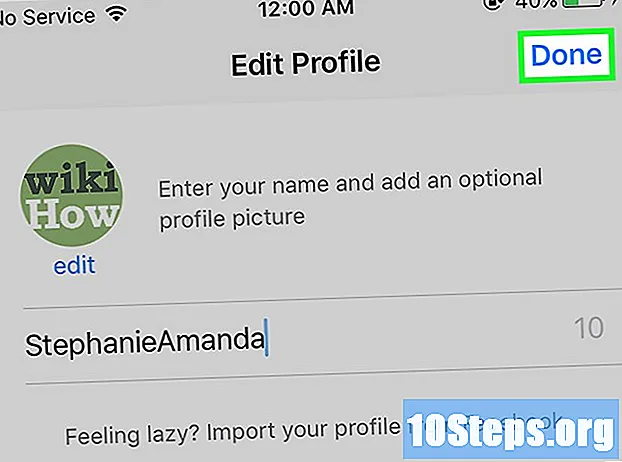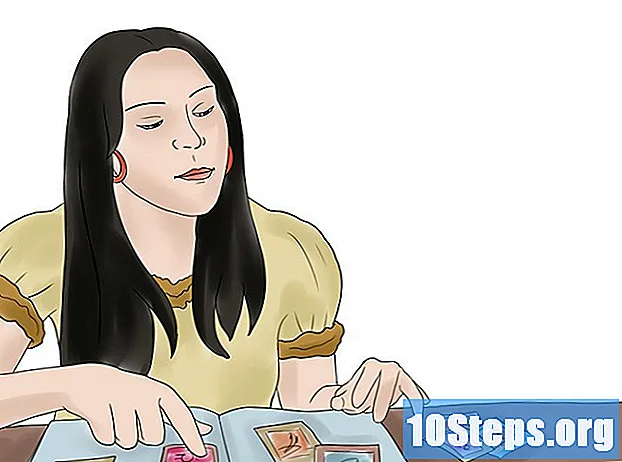Содержание
Если не проводить регулярное и надлежащее обслуживание, производительность систем Windows XP со временем ухудшается. Чтобы положить конец этому снижению производительности, посещение сервисного центра - не единственный вариант; вы также можете улучшить производительность своего компьютера самостоятельно. Сэкономьте деньги и увеличьте скорость работы Windows XP.
Шаги
Регулярно используйте бесплатное приложение для очистки реестра, чтобы повысить производительность Windows XP. Сначала сделайте резервную копию вашего реестра с помощью программы очистки. Возможно, вы удалили приложение без использования функции «Установка и удаление программ» в Панели управления, или даже объект или файл могли быть перемещены в реестр. В конце концов, эта бесхозная или неподходящая информация накапливается и начинает засорять ваш реестр, что может привести к замедлению работы вашего компьютера, а также к сообщениям об ошибках и сбоям системы.

Удалите вирусы и шпионское ПО. Вирусы и шпионское ПО являются основными причинами замедления работы компьютера, поскольку на компьютере может быть несколько файлов cookie и шпионское ПО или трояны, которые потребляют процессорное время для чтения, хранения и отправки информации о своей деятельности различным шпионским базам или базам захвата, обновлению и запуску вашего антивируса. и антишпионское ПО еженедельно.- Если у вас не установлены инструменты для защиты от вредоносного и шпионского ПО, вы можете скачать | Spyware Blaster, а для вирусов вы можете скачать бесплатную копию | AVG - «Anti-Vir Guard» или это | Avira - «Anti-Vira Guard» (все 3 бесплатны для личного использования), и все они также доступны в корпоративной или профессиональной версии. Кроме того, Microsoft | Windows Defender также является широко используемым средством защиты от шпионского ПО, которым он в настоящее время является распространяется бесплатно среди пользователей, имеющих подлинную и проверенную копию Windows. Защитник Windows также включен в другие продукты и службы Microsoft, такие как LiveOneCare и Vista.
- Загрузите и установите Mozilla Firefox, Opera или Google Chrome. Они позволят вам импортировать все настройки из Internet Explorer и гораздо менее подвержены вредоносному ПО, чем Microsoft Internet Explorer. Он спросит вас, хотите ли вы сделать его браузером по умолчанию. Установите флажок «Больше не показывать» и нажмите «Да». Firefox также имеет хорошую функцию для удаления файлов cookie, кеша и временных интернет-файлов каждый раз, когда вы его закрываете. Настоятельно рекомендуется использовать эту опцию. Это может ускорить ваш опыт работы в Интернете. Вы также можете попробовать Google Chrome, который заметно быстрее и менее подвержен вирусным атакам.
- Если у вас действительно сложная вирусная инфекция, попробуйте использовать | Быстрое удаление вирусов. Это бесплатная утилита, и хотя она не является заменой коммерческих продуктов, она может быть полезна для удаления некоторых из наиболее известных вирусов, заражающих вашу систему.

Выполните очистку диска. Быстро очистите диск, чтобы удалить ненужные файлы.- Щелкните Пуск в левом нижнем углу экрана, а затем щелкните Выполнить.
- Введите "cleanmgr.exe" в текстовое поле.
- Нажимаем «ок». Это может занять некоторое время, если вы никогда этого не делали.

Удалите нежелательное / ненужное программное обеспечение, которое может быть причиной медленной работы. Мы все были там, загрузив что-то, что нам больше не нужно или не планируем использовать, за исключением случаев, когда мы больше не используем это, планируем использовать или никогда не планируем использовать это вообще.- Щелкните Пуск, затем Панель управления.
- Щелкните «Установка и удаление программ».
- Выберите любое старое программное обеспечение, которое вы больше не используете, и нажмите «Удалить».
Выполните дефрагментацию вашего компьютера. Это поместит похожие файлы физически близко к жесткому диску и поможет повысить скорость загрузки.
- Снова нажмите кнопку "Пуск", затем нажмите кнопку "Выполнить".
- Введите "dfrg.msc" в текстовое поле.
- Нажмите «Дефрагментация», чтобы начать процесс.
Закройте любую программу, которая вам не интересна для автоматического запуска. Ограничьте количество программ, которые будут запускаться автоматически при включении компьютера.
- Запустите msconfig
- Выберите вкладку «запуск» или «автоматический запуск».
- Выберите и отмените выбор программ, которые вы не хотите запускать автоматически.
- В качестве альтернативы, | Щелкните здесь и загрузите StartUpCPL.
- Установите только что загруженное программное обеспечение.
- Откройте панель управления, выберите «Запуск» или запуск.
- Отключите все программы, которые вы не хотите запускать автоматически.
- Программы также могут планировать автоматическое выполнение задач при запуске Windows. Чтобы остановить такие программы, используйте Планировщик задач Windows. Чтобы открыть его, нажмите «Пуск», затем «Все программы», наведите указатель мыши на «Стандартные», затем на «Системные инструменты» и, наконец, нажмите «Запланированные задачи».
- Отключите все службы, которые вы не используете или не нуждаетесь. Откройте панель управления, нажмите «Администрирование» и выберите «Службы». Отключение не той службы может привести к серьезным проблемам, даже если вы не заметите их немедленно. Пожалуйста, обратитесь к ссылке, такой как | overcloackersclub для получения конкретной информации о службах Windows XP. Если вы не знаете, о чем идет речь, не отключайте службу.
Ускорьте загрузку Windows. Сделайте это, настроив вкладку «Тайм-аут».
- Щелкните Пуск, затем Выполнить.
- Введите «msconfig» и нажмите клавишу ВВОД.
- Щелкните вкладку BOOT.INI вверху.
- Справа будет поле «Тайм-аут» со значением 30. Измените его на 3.
- После применения этого шага ваш компьютер захочет перезагрузиться, чтобы изменения вступили в силу. После перезапуска вы увидите окно утилиты настройки системы, просто отметьте кнопку, которая начинается с «Не отображать это сообщение».
Ускорьте время обработки. Отключите модную графику в Windows XP, и вы получите заметное увеличение скорости вашего компьютера.
- Нажмите Пуск, затем Панель управления и, наконец, Система. Примечание. Вам может потребоваться «Перейти в классический режим», чтобы увидеть параметр «Система».
- Перейдите на вкладку Advanced. Нажмите кнопку «Настройки» под «Производительностью».
- Выберите вариант «Настроить для наилучшей производительности», затем нажмите Применить, а затем ОК.
- Графика не будет такой яркой, но ваш компьютер будет быстрее.
Установите размер файла подкачки.
- Нажмите Пуск, затем Панель управления, а затем Система. (Как и в предыдущем шаге.)
- Перейдите на вкладку Advanced. Нажмите кнопку «Настройки» под «Производительностью».
- Теперь переключитесь на эту вкладку «Дополнительно» и нажмите «Изменить» в виртуальной памяти.
- Вы увидите «Начальный размер (МБ)» и «Максимальный размер (МБ)».
- Измените значение «Начальный размер» на то же значение, что и «Максимальное значение», и нажмите «Установить».
- Примечание. Этот параметр поможет вам во время игр ускорить работу компьютера.
- Добавлено примечание: когда ваш компьютер потребляет ваш жесткий диск и использует его в качестве оперативной памяти, вы тратите ресурсы и используете память ненадлежащим образом. Это плохо для вашего компьютера, и покупать больше оперативной памяти (что не очень дорого) намного интереснее.
Задайте свойства. Одновременно нажмите Control (Ctrl) + Alt + Delete (Del) или щелкните правой кнопкой мыши на панели задач и выберите опцию Диспетчер задач. Когда диспетчер задач откроется, щелкните вкладку «Процессы». Теперь найдите explorer.exe, щелкните его правой кнопкой мыши и установите для него приоритет «в реальном времени» или в реальном времени. Это заставляет ваш компьютер фокусироваться на explorer.exe, который является панелью задач и визуальными объектами. Используйте этот метод, если вы хотите сохранить свой визуальный стиль (или если вы используете пакет преобразования). Этот метод значительно улучшает скорость, и, если вы заметили, что другие программы, которые вы часто используете, работают медленно, вы можете повысить их приоритет до чего-то немного выше того, что уже есть или даже выше обычного. Если у вас есть два процесса с высоким приоритетом одновременно, ваш компьютер станет нестабильным и может дать сбой.
- Для пользователей, у которых нет пароля администратора: вы не сможете изменять значения в реальном времени или в реальном времени. Если у вас нет управляющей учетной записи или у вас недостаточно прав, лучшее, что вы можете сделать, - это установить для нее «высокий».
подсказки
- Также перейдите в Пуск, Выполнить и введите% temp%, затем удалите все там.
- Загрузите Ccleaner с сайта majorgeeks.com. Это хорошее бесплатное программное обеспечение, и если вы не будете использовать другие ненужные программы, вы сможете получить много места. Он также приносит другие записи, такие как:
- Диспетчер загрузки и
- Очистка реестра.
- Оптимизируйте регистрацию с помощью стороннего программного обеспечения. Многие из этих программ для настройки реестра доступны в Интернете, в том числе некоторые бесплатные, демонстрационные и рекламные ролики, предлагающие бесплатные пробные версии. Если вы не знакомы с реестром, не пытайтесь редактировать его вручную - реестр жизненно важен для работы Windows.
- Если это ваша первая дефрагментация, сделайте это после повторного запуска очистки диска, затем еще одной очистки диска, еще одной дефрагментации и, наконец, окончательной очистки диска. Рекомендуется еженедельно дефрагментировать диск.
- Очистите компьютер изнутри. Удалите пыль с кулеров, аккуратно протрите экран монитора и очистите клавиатуру и мышь. Когда пыль мешает правильной циркуляции воздуха из охладителей, а также из воздухоотводчиков, это может вызвать проблемы, в том числе проблемы с памятью.
- Часто делайте все, что описано в вышеприведенных шагах, чтобы ваш компьютер работал нормально.
- Для достижения наилучших результатов запустите дефрагментатор в последний раз после выполнения всех остальных шагов и не используйте компьютер во время дефрагментации.
- Хотя это занимает много времени, переразметка и переформатирование жесткого диска в дополнение к новой установке Windows XP улучшит его производительность. Это приведет к удалению всех ваших существующих данных, поэтому рекомендуется сделать резервную копию файлов перед этим. Сохраните только созданные вами файлы, так как вам нужно будет переустановить программы в новой установке Windows.Если вы не изменили расположение по умолчанию при сохранении документов, можно безопасно скопировать только каталог вашего пользователя и все файлы и каталоги в нем (например, «C: Documents and Settings username»). Как правило, большинству пользователей необходимо обязательно скопировать эти файлы.
- Документы, созданные с помощью приложений, например Microsoft Word или аналогичных офисных пакетов.
- Закладки / Избранное из вашего интернет-браузера.
- Установленные шрифты, которые по умолчанию не включены в Windows (обратите внимание, что некоторые шрифты устанавливаются приложениями).
- Почтовый ящик в каталогах, если вы используете почтовый клиент, не использующий веб-браузер.
- Любые данные, запланированные для программ, таких как Outlook.
- Финансовые отчеты для таких программ, как Quicken.
- Запустите альтернативную оболочку для Windows, чтобы сэкономить объем оперативной памяти и повысить производительность (| Shell Shocked: альтернативные оболочки для Windows). Хотя и дороже, установка дополнительной оперативной памяти - лучший вариант. При запуске альтернативной оболочки вы рискуете совместимостью, поскольку многие проприетарные программы Microsoft, такие как последние игры или Visual Studio, могут некорректно работать в оболочке сторонних производителей.
Предупреждения
- Используя программное обеспечение для очистки записей, вы получите очень небольшое улучшение, если оно у вас есть. Многие редакторы реестра сообщают, что проблемы с реестром намного серьезнее, чем они есть на самом деле, или представляют собой шпионское / рекламное ПО. В общем, не беспокойтесь о записях, если только не возникнет проблема, требующая внесения изменений в реестр.
- Всегда создавайте точку восстановления перед удалением программного обеспечения или, что еще лучше, перед запуском любого из этих шагов.
- Будьте осторожны при использовании msconfig. Не снимайте выделение с неизвестных вам элементов и не экспериментируйте с настройками на других вкладках. Это может помешать запуску установки Windows.